AnsysWorkbench-15-Fluent 流体 管道 初级教程 示例-合并
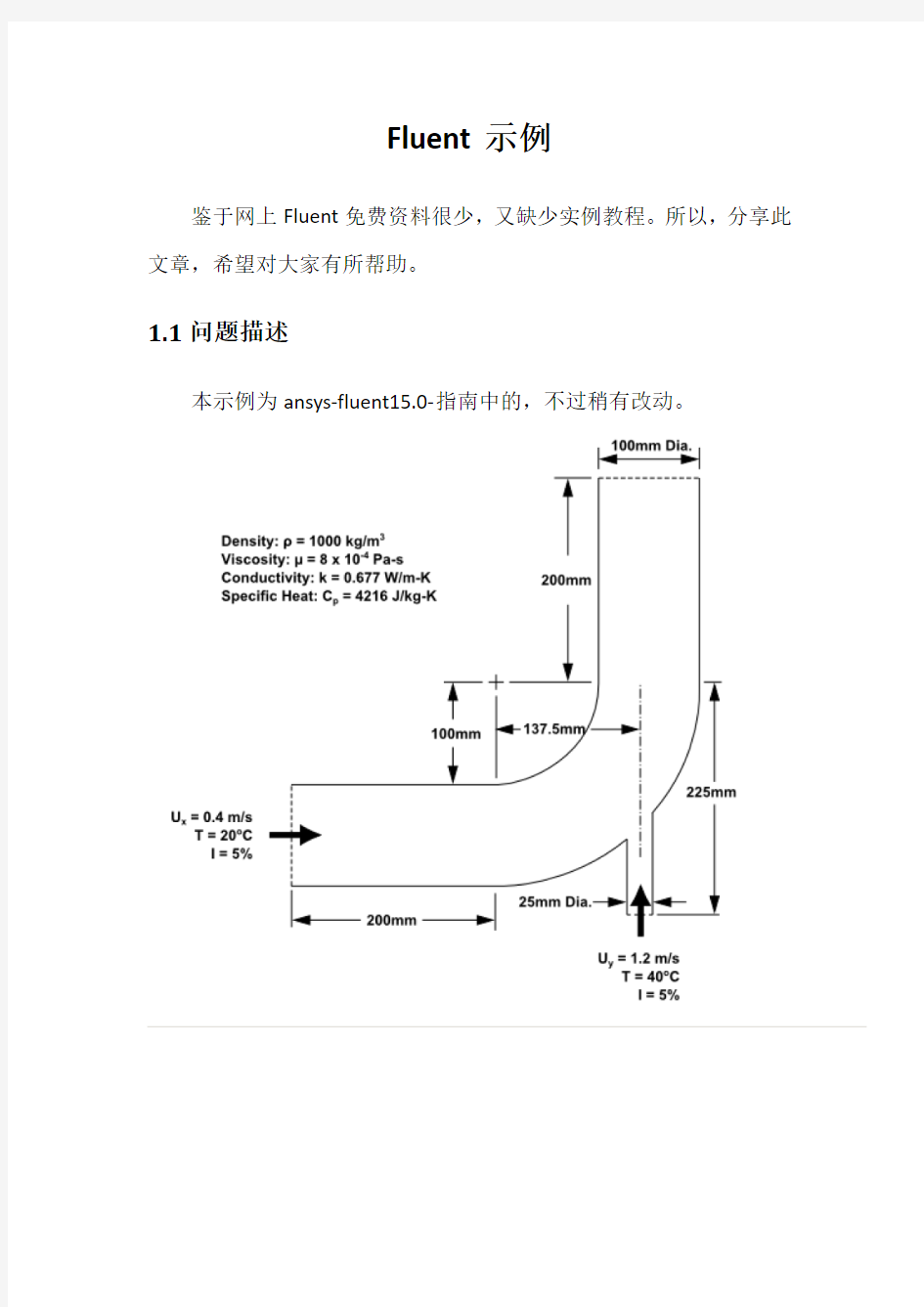
- 1、下载文档前请自行甄别文档内容的完整性,平台不提供额外的编辑、内容补充、找答案等附加服务。
- 2、"仅部分预览"的文档,不可在线预览部分如存在完整性等问题,可反馈申请退款(可完整预览的文档不适用该条件!)。
- 3、如文档侵犯您的权益,请联系客服反馈,我们会尽快为您处理(人工客服工作时间:9:00-18:30)。
Fluent示例
鉴于网上Fluent免费资料很少,又缺少实例教程。所以,分享此文章,希望对大家有所帮助。
1.1问题描述
本示例为ansys-fluent15.0-指南中的,不过稍有改动。
1.2 Ug建模图
1.3 Workbench设置
项目设置如下图所示。(为了凸显示例,所以个项目名称没改动;并且用两种添加项目方式分析,还增加了一个copy项,以供对比。)
说明:ansys workbench15.0与ug8.5(当然,也包括同一时期的solidworks、Pro/e等三维CAD软件)可无缝连接,支持ug8.5建立的模型,可直接导入到ansys workbench15.0中。
方法:在workbench中的Geometry点击右键,弹出快捷菜单,选择“browse”,浏览到以保存的文件,打开即可。个人感觉workbench 建模不方便。
1.4 DM处理
Workbench中的DM打开模型,将导入的模型在DM中切片处理,以减少分网、计算对电脑硬件的压力(处理大模型常用的方法,也可
称之为技巧)。最终效果,如下图所示。
为以后做Fluent方便,在这里要给感兴趣的面“取名”(最好是给每一个面都取名。这样,便于后续操作)。
方法是右键所选择的面,在弹出的对话框中“添加名称”即可,给“面”取“名“成功后,会在左边的tree Outline中显示相应的“名”。
结果如下图所示(图中Symmetry有两个,有一个是错的,声明一下)
1.5 Mesh设置
如下图所示。
在Mesh中insert一个sizing项(右键Mesh,选Sizing即可),以便分体网格,其设置如下:
分体网格的方法:先选择“体”,然后在Geometry中选择Apply 即可。最后设置单元大小6e-3m。
1.6 setup设置
如下图所示。
1.6.1Units设置
选择General中的Units项,打开对话框,如下设置:
选择好后,点击close后确认并关闭对话框。
说明:这样做显示较为细腻,缺点是需后续单位换算。Fluent默认单位国际单位。
1.6.2 Models设置
如下如所示,开启能量方程;双击Viscous选项,选择K-ε选项,并选择Enchanced wall Treatment模式。
说明:Enhanced Wall Treatment适合K-ε模型。
1.6.3 Material设置
如下图,材料选择water。
说明:如果材料库中没有water,可手动添加。方法:选择Fluent,然后选择Creat/Edit,改name为water,最后点击No。(如果点击yes,则将把原有的材料-air改动了。)
Water参数如下
说明,要记得单位换算。1.6.4 Cell Zone Conditions设置
如下图所示,
选择相应的boundary设置如下:
其余boundary默认。
1.6.6 Solution Methods设置
如下图所示
其余选项默认即可。
1.6.7 Montors设置
如下图所示
其中monitors栏,点选Edit后编辑,设置如下
一般默认即可,不过还是看看吧。
Surface Monitors作用是显示所要“监视”的内容,设置方法如下:增加内容时选Creat,编辑已有内容时选Edit,删除已有内容时选
Delete。当选Creat时,可参考
注意,Name是自动生成的,不用自己取名(当然,自己命名也
无妨)。Window内容是显示窗口的编号,一般按顺序增加即可。Get Data Every为“写入频率”,采用默认值也可以。Report Type是报告类型;Field Variable是“监视”内容,下拉菜单中的内容均可选择,关于它们名称解释可参考网络上的文章。
此对话框中的内容,按需选择即可。本示例中“监视”内容为3个,方便演示。
1.6.8 Solution Initiation设置
选择“混合模式”,最后点击Initiation初始化。如下图所示
1.6.9 Run Calculation设置
包括“迭代次数”、“写入频率”等,最后Calculate即可,内容如下(本例迭代次数300——数值多少,自己定,其余默认即可)
2.0 结果显示
选择菜单中的Insert项,按需要添加即可。
举例,添加个contour,默认名称“contour1”,点击OK,添加成功。接着,弹出对话框如下:
其中Locations的下拉菜单为在DM中给面添加的名称;Variable为要“显示”的变量名;Range为变量范围,一般情况下选Global即可,其余项可取默认值。
选择完毕后,记得点击Apply才能显示。
本例结果如下:
说明:
1 不同分析平台,不同建模方法,结果会不一样。
2 本示例Fluent 求解过程中忘记截图了,所以没有求解过程和求
解完毕的截图。
3 本示例只是表明fluent的一般求解过程,具体参数仅供参考(我直接取自“指南”中的了。这样,省事)
4 workbench中项目的建立,可直接选择Toolbox里面的,也可选择Custom System里面的,结果都一样。
Fluent示例-2
鉴于网上Fluent免费资料很少,又缺少实例教程。所以,分享此文章,希望对大家有所帮助。
1.1问题描述
本示例为ansys-fluent15.0-指南中的,不过稍有改动。
